Anpassung der Systemsprache in Windows 11
Aufgrund der weiten Verbreitung von Windows als Desktop-Betriebssystem, bietet Microsoft eine Vielzahl von Sprachen an, damit Nutzer weltweit Windows in ihrer bevorzugten Sprache verwenden können. Wie schon in früheren Versionen ist es auch in Windows 11 möglich, die Systemsprache zu ändern. Dieser Artikel führt Sie durch die notwendigen Schritte, um die Standardsprache Ihres Windows 11 Systems anzupassen.
Sprachänderung in Windows 11 (2022)
Systemsprache über die Einstellungen anpassen
1. Öffnen Sie die „Einstellungen“ und navigieren Sie in der linken Menüleiste zu „Zeit und Sprache“. Wählen Sie dort „Sprache & Region“, um die Systemsprache zu ändern.
2. Klicken Sie anschließend auf „Sprache hinzufügen“, um eine neue Sprache auszuwählen.
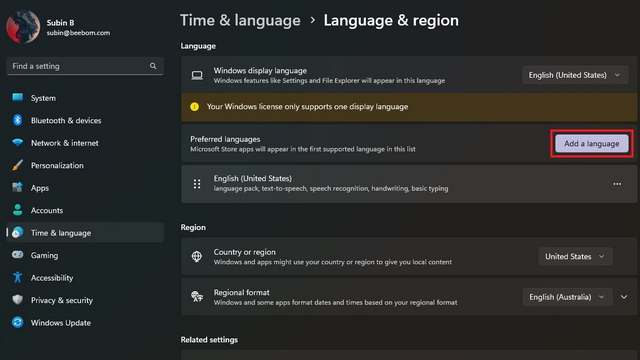
3. Nun wird Ihnen eine Liste aller verfügbaren Sprachen angezeigt. Wählen Sie Ihre gewünschte Sprache aus und bestätigen Sie mit „Weiter“.
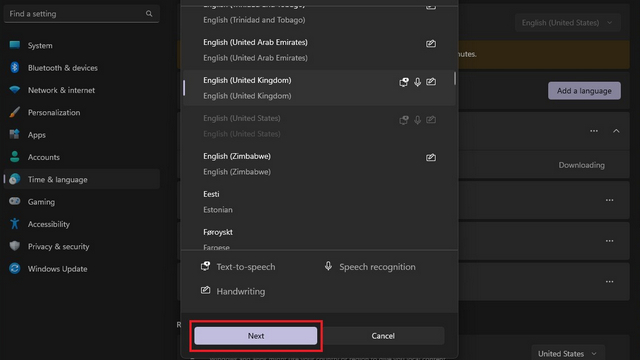
4. Aktivieren Sie im folgenden Fenster die Option „Als meine Windows-Anzeigesprache festlegen“ und klicken Sie auf „Installieren“. Fertig! Die Systemsprache Ihres Windows 11 PCs ist nun geändert.
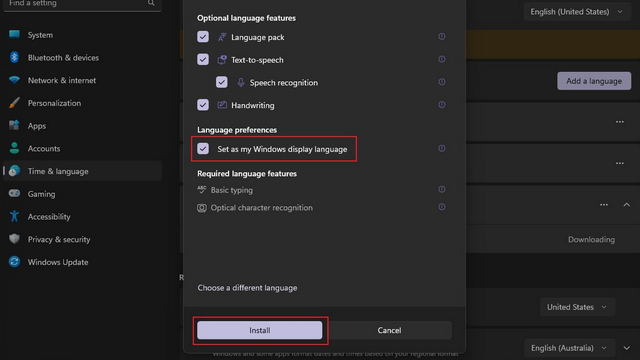
Synchronisierung der Sprache mit dem Microsoft-Konto deaktivieren
Wenn Sie die Systemsprache auf Ihrem PC ändern, wird diese Einstellung automatisch mit allen Geräten synchronisiert, die mit Ihrem Microsoft-Konto verbunden sind. Sie können diese Synchronisierung jedoch deaktivieren, um auf jedem PC eine individuelle Spracheinstellung zu nutzen. Folgen Sie diesen Schritten, um die Synchronisierung zu deaktivieren:
1. Öffnen Sie die „Einstellungen“ und wählen Sie im Bereich „Konten“ die Option „Windows-Sicherung“.
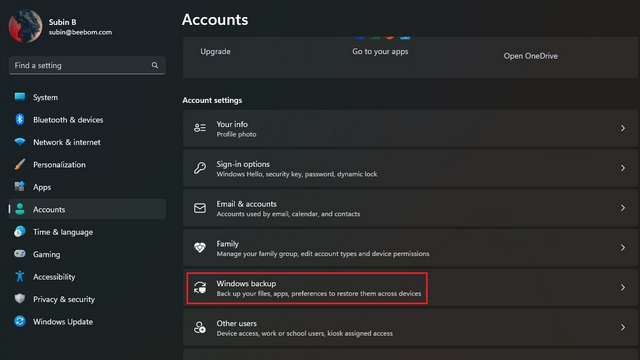
2. Erweitern Sie den Abschnitt „Meine Einstellungen speichern“ und deaktivieren Sie die Option „Spracheinstellungen“. Damit ist die Synchronisierung deaktiviert und Sie können auf Ihren Windows 11 Geräten unterschiedliche Sprachen verwenden.
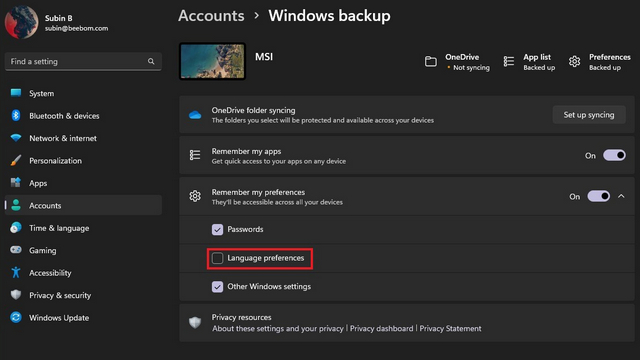
Tastatursprache in Windows 11 ändern
1. Öffnen Sie die „Einstellungen“, navigieren Sie im linken Menü zu „Zeit und Sprache“ und wählen Sie dann im rechten Bereich „Eingabe“.
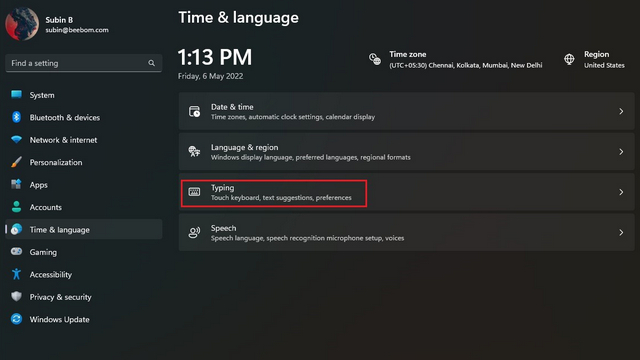
2. Klicken Sie anschließend auf „Erweiterte Tastatureinstellungen“, um eine neue Tastatursprache in Windows 11 festzulegen.
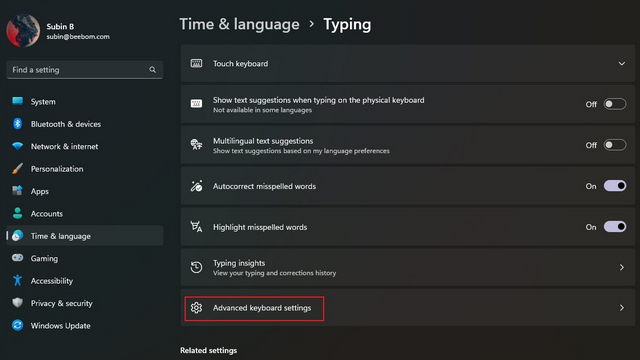
3. Wählen Sie die gewünschte Sprache aus der Liste aus. Sie können nun in der ausgewählten Sprache schreiben. Zur Information: Die erste Methode zum Hinzufügen neuer Sprachen ist ebenfalls anwendbar.
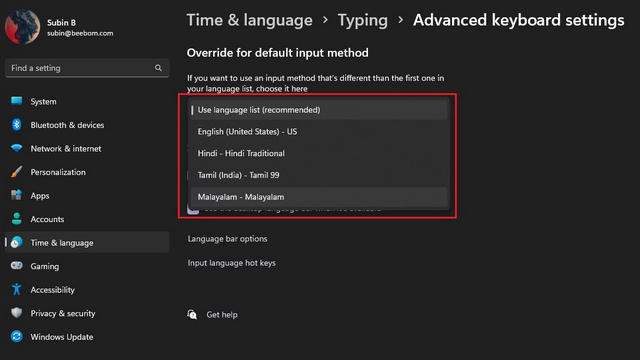
4. Wenn Sie häufig zwischen Tastatursprachen wechseln, können Sie die Sprachumschaltfunktion in der Taskleiste aktivieren. Setzen Sie dazu einen Haken bei „Desktop-Sprachleiste verwenden, wenn verfügbar“ unter „Erweiterte Tastatureinstellungen“. Sollten Sie die Sprachumschaltfunktion als störend empfinden, können Sie diese auch deaktivieren. Informationen dazu finden Sie in der verlinkten Anleitung.
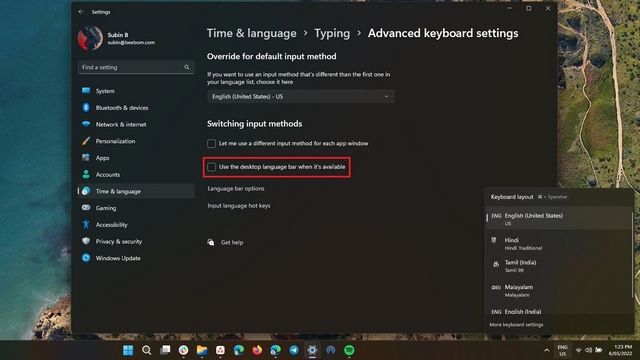
Zu Ihrer bevorzugten Sprache in Windows 11 wechseln
So einfach können Sie die Systemsprache in Windows 11 ändern. Diese Funktion ist besonders praktisch für mehrsprachige Personen oder Nutzer, die ihren PC nicht in Englisch verwenden möchten. Wenn Sie schon dabei sind, schauen Sie sich auch unsere anderen Windows 11 Anleitungen an, wie z.B. die Anpassung von Touchpad-Gesten oder das Deaktivieren von Suchmarkierungen.